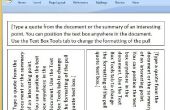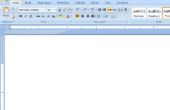In het algemeen, de grootte van de opsommingstekens in een document komt overeen met de grootte van de tekst die volgt op de opsommingstekens. Als u de tekst markeren en de lettergrootte, zal vervolgens de grootte van de opsommingstekens toenemen dienovereenkomstig. Wilt u grotere kogels maar niet grotere tekst, echter dan de operatie wordt een beetje complexer. Gelukkig, selectief markeren lost het probleem snel, zodat u de grootte van de opsommingstekens wijzigen zonder de grootte van de tekst.
Klik op de ronde knop van het Microsoft Office in de hogere linkerhoek van het scherm. Op het drop-down menu, klik op "Open." In het dialoogvenster openen, zoekt u de locatie op uw computer waarin het gewenste document is opgeslagen en klik op dat document. Klik op "Openen" aan de onderkant van het dialoogvenster.
Klik op een van de opsommingstekens. Alle van de kogels in dat niveau van die lijst wordt gemarkeerd in grijs, en de specifieke opsommingsteken waarop u hebt geklikt wordt gemarkeerd in blauw. Hoewel het lijkt erop dat u slechts één opsommingsteken hebt gemarkeerd, indeling wijzigingen die u Instituut zijn van toepassing op alle opsommingstekens grijs gemarkeerd.
Klik op het tabblad "Start" op het lint.
Klik op het "Tekengrootte" drop-down menu in de module lettertype gemarkeerd. Dit menu zit direct aan de rechterkant van het lettertype gezicht drop-down menu, die zal zeggen "Symbool", "Wingdings" of "Courier New" of leeg zijn, afhankelijk van welk type van de kogel u uit de bibliotheek met Microsoft Word 2007 opsommingstekens kiest wordt weergegeven.
Klik op de gewenste grootte lettertype--elke groter is dan de geselecteerde grootte. Zodra u klikt op het nummer, zal de grootte van alle de opsommingstekens op het geselecteerde niveau in de lijst toenemen. Of, Markeer het nummer van de huidige grootte in het veld lettertype grootte, typt u het nummer je liever en druk op "Enter".
Herhaal stap 2 tot en met 5 voor elk niveau van de lijst hebt u een lijst met meerdere niveaus.
- Bij het kiezen van een nieuwe, grotere tekengrootte voor de opsommingstekens, kunt u testen elke grootte alvorens het te kiezen. In het lettertype grootte drop-down menu, beweeg de cursor over een lettertype grootte nummer, zonder erop te klikken; de grootte van de opsommingstekens verandert, tijdelijk, totdat u de cursor beweegt. Hiermee kunt u zien wat de kogels eruit zou zien in dat formaat. Nadat u hebt besloten welke maat het beste lijkt, klikt u op dit nummer.